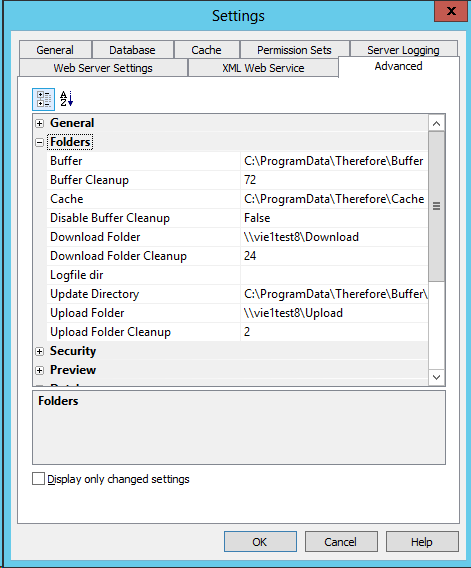|
Clients, die eine Verbindung über DCOM herstellen |
Scroll |
Für Clients, die eine Verbindung über DCOM herstellen, müssen Sie einen Upload- und einen Download-Ordner angeben.
|
•In Bezug auf die Freigabe- und Sicherheitsberechtigungen empfiehlt es sich, die Berechtigungsgruppen für alle Benutzer/Gruppen AUSSER Administratoren zu löschen. •Die in dieser Anleitung beschriebenen Berechtigungseinstellungen gelten für Windows Server 2012. Hinweis: In Windows Server 2003, 2008 und 2008 R2 müssen Sie die Lese- und Schreibberechtigungen unter den erweiterten Sicherheitseinstellungen einzeln festlegen. |
Der Upload-Ordner
1.Beim Upload-Ordner muss es sich um einen freigegebenen Ordner handeln. Verfahren Sie unter den erweiterten Freigabeberechtigungen wie folgt:
oFür alle Therefore™-Benutzer sind Änderungs- und Leseberechtigungen erforderlich.

Beispiel-Screenshot aus Windows Server 2012
oDas Benutzerkonto, das den Therefore™ Server-Dienst ausführt, muss Vollzugriff haben.
2.Deaktivieren/stoppen Sie unter den erweiterten Sicherheitseinstellungen für den Ordner die Vererbung der aufgeführten Einträge. Damit werden die Standardberechtigungen gelöscht.
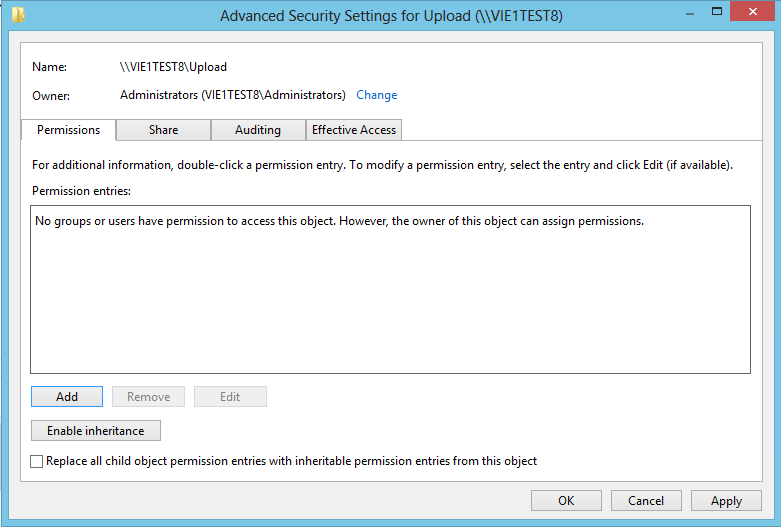
Beispiel-Screenshot aus Windows Server 2012
3.Fügen Sie anschließend die Therefore™-Benutzer hinzu und legen Sie folgende Einstellungen fest:
oFür Nur Dateien benötigen die Therefore™-Benutzer Schreibberechtigungen. Dies umfasst Dateien erstellen / Daten schreiben, Ordner erstellen / Daten anhängen, Attribute schreiben und Erweiterte Attribute schreiben (Hinweis: In Windows Server 2003, 2008 und 2008 R2 müssen diese einzeln festgelegt werden).
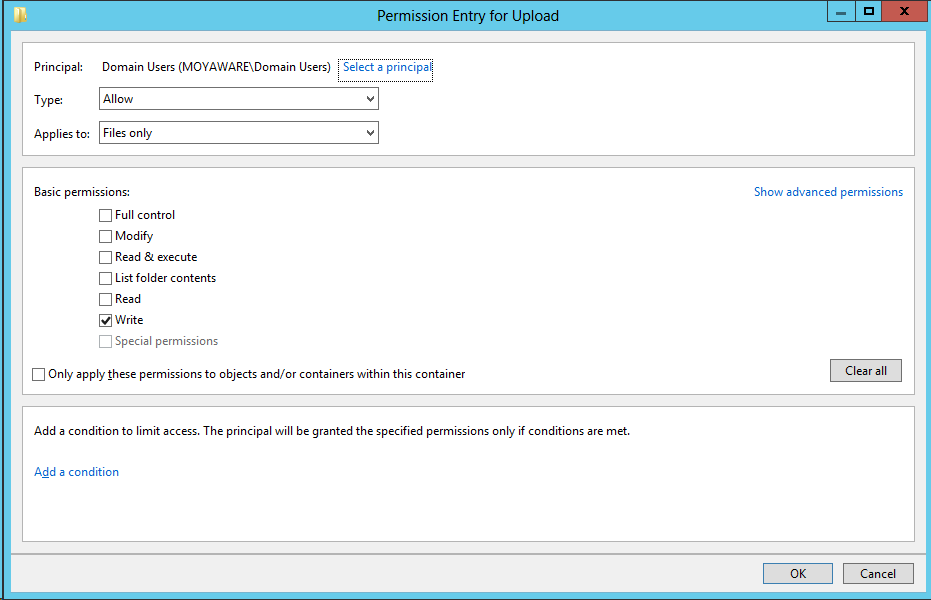
Beispiel-Screenshot aus Windows Server 2012
oDarüber hinaus benötigen die Therefore™ Benutzer die Berechtigung Dateien erstellen / Daten schreiben für Nur für diesen Ordner.
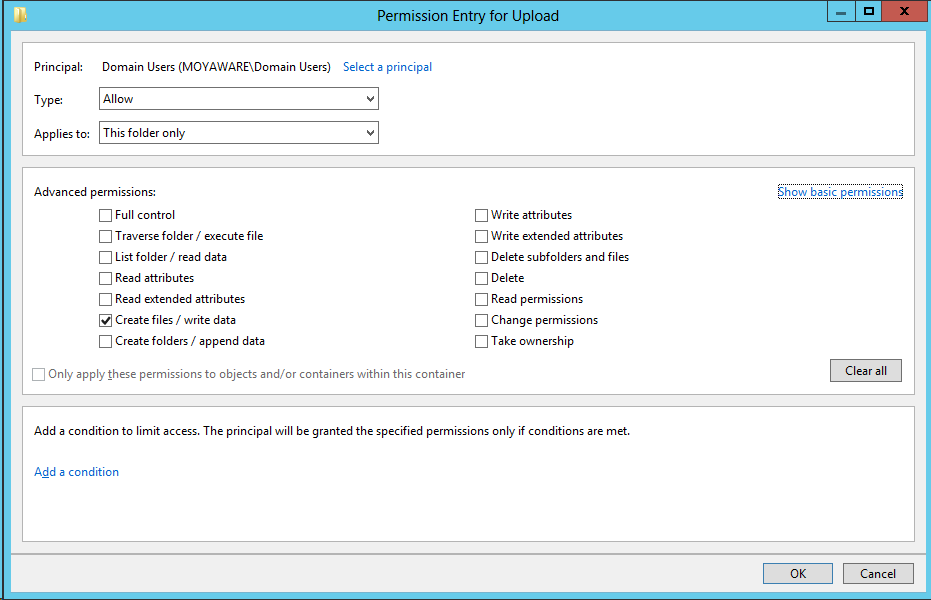
Beispiel-Screenshot aus Windows Server 2012
oDes Weiteren benötigt der Benutzer, der den Therefore™ Server-Dienst ausführt, Vollzugriff auf Dieser Ordner und alle Unterordner und Dateien.
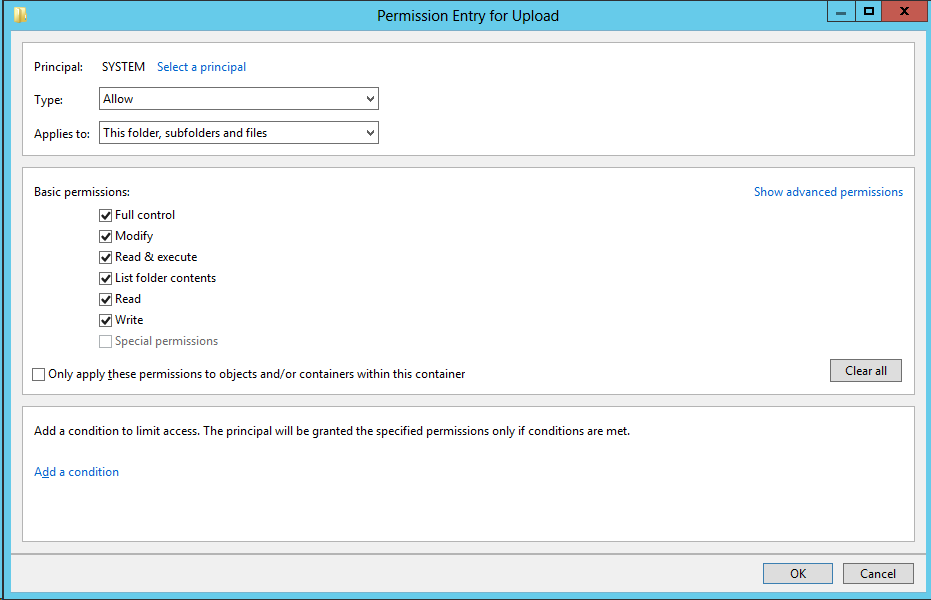
Beispiel-Screenshot aus Windows Server 2012
Der Download-Ordner
1.Beim Download-Ordner muss es sich um einen freigegebenen Ordner handeln. Verfahren Sie unter den erweiterten Freigabeberechtigungen wie folgt:
oAlle Therefore™-Benutzer benötigen Leseberechtigungen.
o Das Benutzerkonto, das den Therefore™ Server-Dienst ausführt, muss Vollzugriff haben.
2.Deaktivieren/stoppen Sie unter den erweiterten Sicherheitseinstellungen für den Ordner die Vererbung der aufgeführten Einträge. Damit werden die Standardberechtigungen gelöscht.
3.Fügen Sie anschließend die Therefore™-Benutzer hinzu und legen Sie folgende Einstellungen fest:
oFür Nur Dateien benötigen die Therefore™-Benutzer Leseberechtigungen. Dies umfasst Ordner auflisten / Daten lesen, Attribute lesen, Erweiterte Attribute lesen und Leseberechtigungen (Hinweis: In Windows Server 2003, 2008 und 2008 R2 müssen diese einzeln festgelegt werden).
oDer Benutzer, der den Therefore™ Server-Dienst ausführt, benötigt Vollzugriff auf Dieser Ordner und alle Unterordner und Dateien.
Sie müssen den Speicherort dieser Ordner entweder während der Installation wie weiter vorne in diesem Handbuch gezeigt oder unter "Erweiterte Einstellungen" im Therefore™ Solution Designer angeben. Bei Installationen mit mehreren Servern befinden sich "Erweiterte Einstellungen" unter den Servereinstellungen.